Topp 3 ALAC til WAV Converter: Startpakker du trenger
ALAC-formatet er et lydkodesystem laget og primært brukt av Apple-enheter som iPhone og iPad og iPod, iTunes og lignende produkter. Du kan imidlertid ikke spille av denne typen format på en enhet som ikke støttes av Apple. Derfor trenger du et kompatibelt format på enheter som du kan spille på Windows og andre enheter. Og en av de mest utmerkede formattypene er WAV. Vellykket konvertere ALAC til WAV med de mest pålitelige programmene nedenfor.
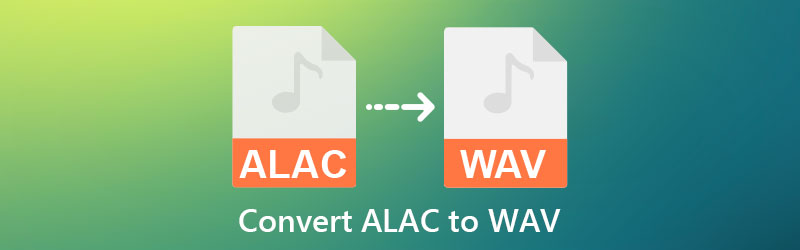

Del 1. Hvordan konvertere ALAC til WAV online og offline
1. Vidmore Video Converter
Vidmore Video Converter er markedets fremste lyd- og videokonverterer. Det er programvare med et enkelt brukergrensesnitt. Bortsett fra det er dette fleksible programmet kompatibelt med både Windows- og Mac-operativsystemer. I tillegg støtter den ulike lyd- og videofiltyper, noe som gjør det raskere og mer komfortabelt for forbrukere.
Videre kan Vidmore Video Converter endre videoer på grunn av dens inkludering av mange viktige redigeringsverktøy. I tillegg støtter den batchkonvertering, slik at brukere kan spare mesteparten av tiden. Til slutt lar Vidmore Video Converter deg endre filens kvalitet. Du kan finne en omfattende opplæring om konvertering av ALAC til WAV her.
Trinn 1: La startprogrammet kjøre på enheten din ved å klikke på Gratis nedlasting ikonet på den øverste siden. Når den begynner å kjøre, kan du begynne å redigere filen.
Steg 2: Etter at du har installert programmet vellykket, kan du begynne å legge til filer på tidslinjen. Du kan klikke på Legg til filer knappen i tidslinjens øvre venstre hjørne. Du kan imidlertid berøre I tillegg til symbol i midten for en mer direkte metode.
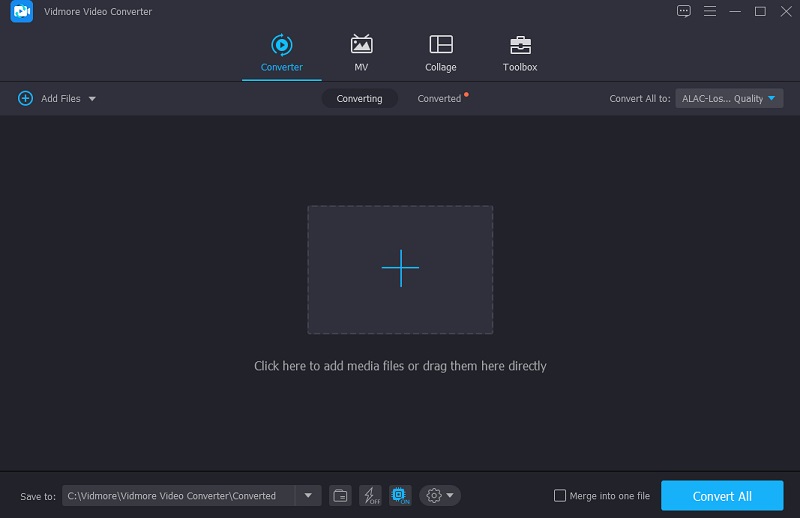
Trinn 3: Etter å ha lagt til lydsporet på tidslinjen, kan du gå til Profil menyen for å se programvarens ulike video- og lydtyper. Du vil se en Lyd fanen. Finn WAV fil ved hjelp av listen på siden.
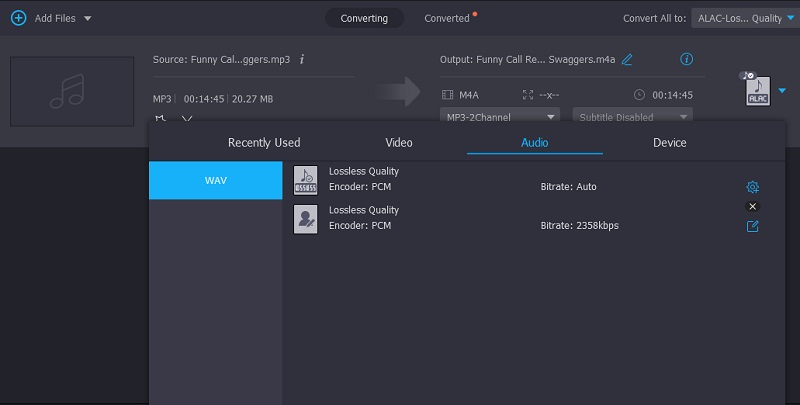
Etter å ha klikket på WAV-filen, kan du justere kvaliteten ved å bruke Innstillinger knappen på siden. Deretter vil du legge merke til filens kanal, bithastighet og samplingsfrekvens. Når du er ferdig med å justere filens kvalitet, trykker du på Lag ny knapp.
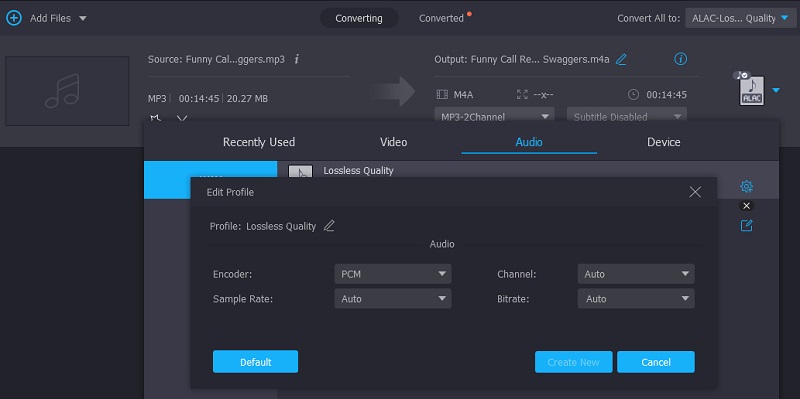
Trinn 4: Etter å ha valgt WAV som det nye formatet, klikk på Konverter alle alternativet for å gjøre endringen permanent og lagre arbeidet ditt.
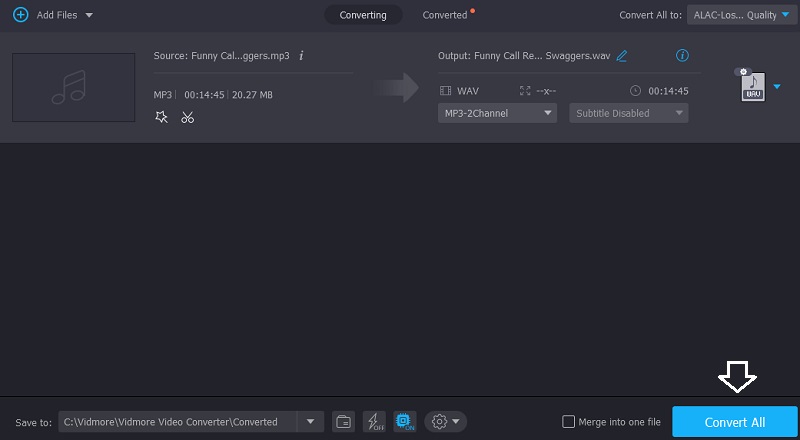
2. iTunes
Som et eksempel, anta at du ønsker å konvertere ALAC til WAV på en Mac. iTunes bør komme godt med i disse tider. Det er fordelaktig for musikk og film, men det kan også være en fordel for å konvertere lydfiler mellom formater, som for eksempel WAV. Blant de mange kodekene som følger med programmet er en WAV-koder. På den andre enden støtter ikke Apples iTunes-program alle filformater, inkludert FLAC. Vurder de enkle teknikkene som er skissert nedenfor for å endre ALAC til WAV i iTunes.
Trinn 1: Start iTunes-programmet på maskinen din og bla til menylinjen, velg iTunes og deretter Preferanser. Etter det, velg Importer innstillinger fra Generell Meny.
Steg 2: Plukke ut WAV -koder fra Importer ved hjelp av menyen og klikk OK å bekrefte.
Trinn 3: Deretter velger du iTunes-filen du vil konvertere. Velg Fil og så Konvertere fra menylinjen. Under det trykker du på Lag WAV -versjon knappen, og filen vil bli konvertert til WAV og lagret i iTunes-samlingen.

3. Vidmore Free Audio Converter Online
Vidmore Free Audio Converter Online er et enkelt å bruke program som du kan bruke hvor som helst. De må gi startprogrammet tillatelse for å få tilgang til Windows- eller Macintosh-enheten, og de er ferdige. Denne lydkonvertereren har et virtuelt grensesnitt som lar brukere enkelt få tilgang til og endre lydopptakene sine ved å bruke datamaskinene sine. Denne ALAC til WAV-konverteren er ideell for de som alltid er på farten og ikke ønsker å belaste enheten med ekstra apper.
Vidmore Free Audio Converter Online er en enkel lydkonverterer. Likevel er det verdt tiden din og innsatsen din når du bruker den. Den støtter mange forskjellige formater og tar filer av forskjellige størrelser uten begrensning. Denne videoen viser deg hvordan du konverterer ALAC til WAV ved å bruke denne nettapplikasjonen.
Trinn 1: Begynn med å besøke Vidmore Free Audio Converter Online og aktivere den. Startprogrammet får du tilgang til ved å klikke på Legg til filer for å konvertere knapp. Etter å ha installert startprogrammet, vil du kunne få tilgang til nettskjemaet.
Steg 2: Flere klikk på Legg til filer for å konvertere knappen lar deg velge ønsket ALAC-fil. Hvis du legger til lyd, kan du finne ut at du nå kan jobbe raskere ved å redigere mange lydspor samtidig.
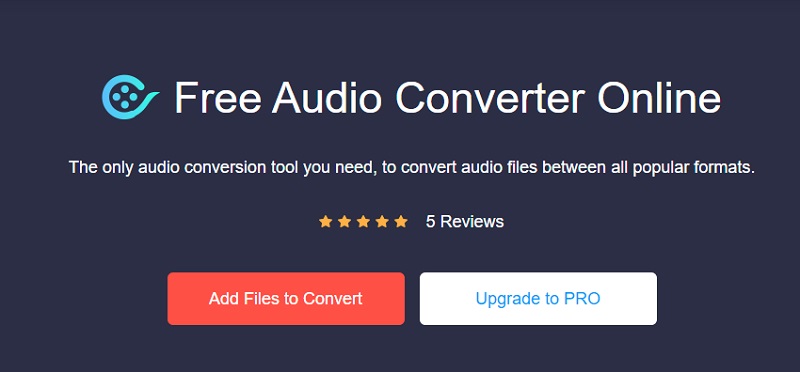
Trinn 3: På slutten av prosessen vil den vise flere forskjellige videofiltyper på kanten av skjermen. Velg så nederst WAV fra rullegardinmenyen.
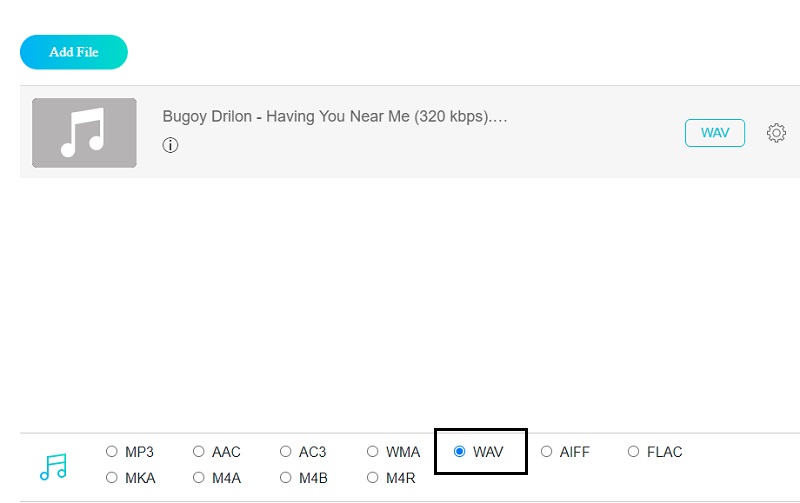
De Innstillinger ikonet, som du finner til venstre for spillerens spillekontroller, lar deg justere lydinnstillingene og kvaliteten. Lukk vinduet ved å klikke OK når prosessen er fullført for å fullføre operasjonen.
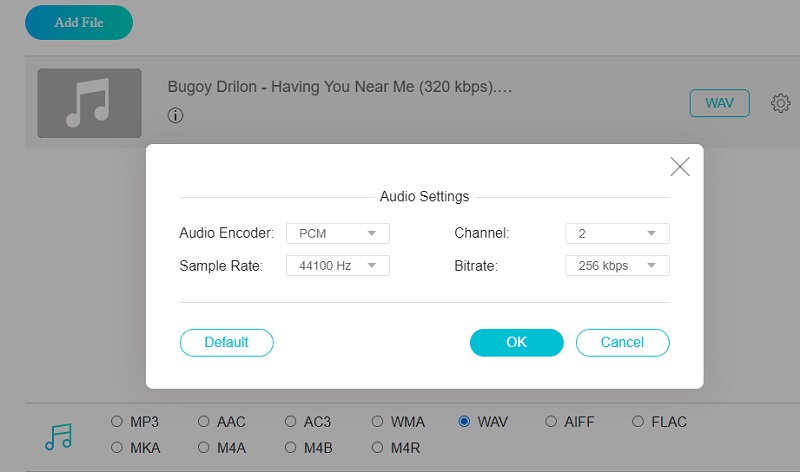
Trinn 4: For å konvertere en fil, klikk på Konvertere knappen i verktøylinjen. Gå deretter til den aktuelle mappen og klikk på Velg mappe knappen i verktøylinjen for å begynne å konvertere filene.
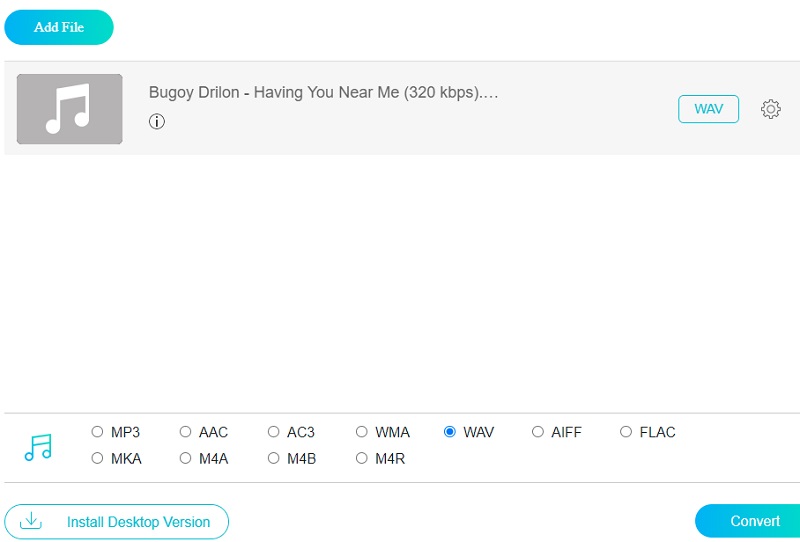
Del 2. Sammenligningsdiagram blant omformere
- Kvaliteter
- Forbedre lyd og video
- Støtter flere formater
- Intuitivt grensesnitt
| Vidmore Video Converter | iTunes | Vidmore Free Audio Converter Online |
Del 3. Vanlige spørsmål om konvertering av ALAC til WAV
Hva er ikke bra med WAV?
Fordi WAV-filer er enorme, hvis du ikke har nok plass på enhetene dine, vil dette være en kilde til bekymring.
Hvilket format er overlegent, WAV eller Apple Lossless?
Apple Lossless er et tapsfritt format som bevarer den fullstendige overensstemmelsen til den ukomprimerte lyden samtidig som den tar opp mye mindre plass. Og det tar vanligvis 40 til 60 prosent mindre plass enn WAV- eller AIFF-filer i gjennomsnitt.
Hva er ALAC egnet for?
ALAC er utmerket siden den lar deg administrere hele samlingen din via iTunes. Hvis du har et Apple Music- eller iCloud Music-abonnement, er det ikke et alternativ å forlate iTunes. Du kan da gradvis bygge opp din tapsfrie musikksamling.
Konklusjoner
Siden du har bakgrunn i ALAC til WAV konvertering på iTunes, Vidmore Video Converter og Vidmore Free Audio Converter, vil det være mer praktisk å velge hvilket verktøy som fungerer mer effektivt. Begynn å endre formatet på filen din og velg det mest passende verktøyet for deg!


